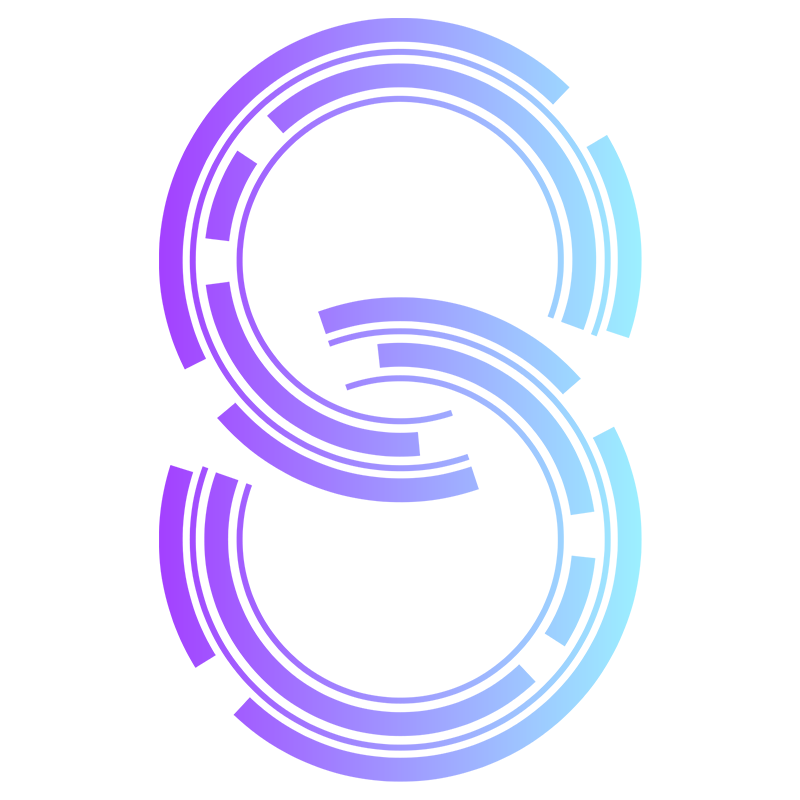# 目录-璞琢赛事APP(安卓/Android)
# 1 运行环境
推荐使用安卓平板或安卓手机运行APP,安卓版本9.0及以上,内存4G及以上。
# 2 登录
# 2.1 下载App
官网下载:https://www.xiaoyuadd.com/ (opens new window)
直接下载:https://train.xiaoyuadd.com/app-download (opens new window)
# 2.2 选择登录身份
用户打开APP,如果未登录过,首先展示的是登录身份选择页面,可选择“工作人员”或者“裁判员”进行登录,如下图所示:
# 2.3 登录
工作人员和裁判员的登录界面,可点击登录按钮下方的“去登录”切换身份,需勾选“我已阅读并同意《用户服务协议》及《隐私政策》”方可登录,如下图所示:
裁判身份,提供了两种登录方式,一是使用短信验证码进行登录,二是用密码进行登录,通过点击开关“用密码登录”,进行登录方式切换,如下图所示:
# 2.4 版本更新
版本更新分为静默更新和整包更新,静默更新后台自动下载完成完成后提示新版本已准备好,点击确定重启即可,整包更新,将会弹窗提示更新版本,点击立即更新,将跳转到下载页面,可进行下载安装,如下图所示:
# 3 工作人员
工作人员账号分为“普通工作人员”和“超级工作人员”两种类型。
# 3.1 普通工作人员
普通工作人员登录后,展示赛事信息,比赛项目检录进度和比赛进度情况,可切换查看赛台进度情况,如下图所示:
# 3.1.1 扫码检录
点击右下角的“扫描二维码检录”的图标按钮,可扫描参赛队员的二维码进行入场检录和查询比赛成绩,展示扫码信息,包含选手的个人信息、检录状态、比赛成绩(已比赛并有成绩数据)等,如下图所示:
# 3.1.2 切换机构
点击顶部机构名称,将弹出已加入的机构列表,可选择某个机构,进行切换,如下图所示:
# 3.1.3 切换赛事
点击赛事名称右侧的“点击切换”按钮,可选择要切换的赛事,如下图所示:
# 3.1.4 选手到场情况
点击比赛项目或某个赛台,可查看具体选手进场情况,分为“选手”和“队伍”列表,在列表下又分为“未进场”和“已进场”列表,点击选手的联系电话,可跳转到拨打电话界面,点击放大镜按钮,选择状态(待检录、已检录、比赛中、已完赛等),输入姓名/队别号(选手列表输入姓名,队伍列表输入队别号),点击搜索,可搜索相关选手或队伍,如下图所示:
点击某个选手,可查看该选手详细信息,如下图所示:
# 3.2 超级工作人员
超级工作人员包含普通工作人员的功能,并能查看裁判列表,成绩列表,校对成绩,赛台列表等,如下图所示:
# 3.2.1 裁判列表
点击“裁判”可查看当前比赛的裁判列表,如下图所示:
进入裁判列表显示裁判执裁的赛台,点击“到场记录”可查看裁判到场时间,点击“赛台信息”,可查看该赛台的详细情况,点击赛台信息下的裁判,可查看该裁判执裁的赛台,如下图所示:
# 3.2.2 成绩列表
点击“成绩”可查看当前比赛的队伍成绩列表,可按项目和赛台切换筛选列表,如下图所示:
点击右上角“按时间筛选”,选择开始时间和结束时间,点击“筛选”按钮,即可筛选所选的时间段,正在筛选的状态下,点击“关闭时间筛选”按钮,可关闭筛选,如下图所示:
点击项目和组别名称,可以切换项目和对应的组别,如下图所示:
点击放大镜图标按钮,可输入队别号,搜索队伍,如下图所示:
点击列表中的成绩项,可查看该场比赛的成绩详情,在成绩详情页中,点击右上角的“查看截图”按钮可查看裁判打分截图,点击“取消成绩”按钮,点击确认即可取消此次成绩,如果有校对成绩权限,可点击“校对”按钮,输入分数和校对备注,点击提交后可以对成绩进行校对,如下图所示:
# 3.2.3 赛台列表
点击“赛台”可查看当前比赛的赛台列表,可按赛台或项目查看,点击“队伍成绩”可查看该赛台下的队伍和成绩,点击“到场记录”可查看该赛台下的裁判到场记录,点击某个裁判,可查看该裁判执裁的所有赛台,如下图所示:
# 3.2.4 开始比赛
点击“开始比赛”按钮,点确定,赛事将从“检录中”状态,切换到“比赛中”状态,如下图所示:
# 3.2.5 延迟比赛
点击“延迟比赛”按钮,选择日期后,点击确定,将延迟比赛时间,如下图所示:
# 4 裁判员
# 4.1 主页
裁判员登录后,进入主页,需要先扫描赛台码,才能扫描队别码或组成联盟进入记分表进行比赛,以及查看成绩和规则等操作,如下图所示:
# 4.1.1 扫描赛台码
通过扫描赛台码,可查看队伍入场等情况,如下图所示:
# 4.1.2 扫描队别码
扫描赛台码后,点击右下角的“扫描”图标按钮,可扫描队别码,确认选手到场后,点击开始比赛,可进入记分表,如下图所示:
# 4.1.3 组队
组队使用场景通常是报名时原本为多人组队的却错误的报了单人队伍,或者因选手证遗失无法通过扫码进行比赛等特殊情况,可使用组队功能进行比赛,扫描赛台码后,点击组队,勾选队伍,点击完成,再点击开始组队比赛,即可开始比赛,点击取消组队比赛,点确定后,将取消清空已组成的队伍,如下图所示:
# 4.1.4 联盟
联盟使用场景通常是当需要多队对抗进行比赛时使用,扫描赛台码后,点击联盟,勾选需要组成联盟的队伍,点击完成,输入联盟名称,点击确定,即可组成联盟,再次勾选需要组成联盟的队伍,点击完成,输入联盟名称,点击确定,组成另一个队伍(需要组成两个联盟才能开始比赛),点击开始联盟比赛即可开始比赛,点击取消联盟比赛,点确定后,将取消清空已组成的联盟,如下图所示:
# 4.1.5 记分表
组成联盟或组队后点击开始组队或联盟比赛,或者通过扫描队别码成功后,勾选到场选手点击“开始比赛”按钮,可进入记分表页面,开始比赛并给队伍打分,如下图所示:
点击右上角图标按钮,可切换方格或列表样式,如下图所示:
当前轮次比赛的倒计时可通过点击“开始”或“暂停”按钮进行控制,点击倒计时左侧的“重置”图标按钮,可重置倒计时,若比赛完毕,暂停计时后点击“结束”按钮,可结束计时,防止误触倒计时,若结束计时后想继续计时,可以点击“启用计时”按钮,如下图所示:
点击任务项右侧的分值选项,进行打分,如果显示输入框,则需手动填写分数,手动填写分数如果关联倒计时,可点击获取自动填入,如果是按数量计分可通过点击“-”减少数量或“+”增加数量,如下图所示:
若系统设置了一次扫码比多轮,可点击“下一轮”或“上一轮”切换轮次,最后点击预览计分表,确认无误,队长和裁判都签名后,点击“提交记分表”按钮,提交记分表,完成此次比赛,如下图所示:
若系统设置了一次扫码只比一轮,裁判完成记录分数,比赛完后须队员和裁判签名确认成绩,点击“提交记分表”按钮,提交记分表,完成此次比赛,成绩提交成功后,弹窗提示,点击返回首页,可回到首页,如下图所示:
# 4.1.6 历史记分表
当有未提交的记分表时,点击提示语,或点击顶部的时间图标按钮,可进入历史记分表,如下图所示:
历史记分表,展示未提交列表,可根据具体情况,进行清空和删除操作,在未提交的列表中,点击某个记分表,再次进入记分表,继续进行比赛、打分、提交记分表等操作,如下图所示:
# 4.1.7 完成比赛
在主页,点击某个队伍,在弹窗中可查看队伍详细情况,点击“完成比赛”,点确定后,可将该队伍的状态设置成已完成比赛的状态,如下图所示:
# 4.1.8 取消比赛
在主页,点击某个队伍,可点击“取消比赛”按钮,输入备注(必填),点确定,可取消该队伍的比赛,如下图所示:
# 4.1.9 继续比赛
在主页,点击某个队伍,可点击“继续比赛”按钮,点确定,可将该队伍的状态设置成比赛中,该队伍可继续进行比赛,如下图所示:
# 4.1.10 查看队伍成绩
扫描赛台码,并已经提交过记分表后,点击顶部的“成绩”按钮,可查看队伍成绩列表(与超级工作人员的成绩列表基本一致),如下图所示:
# 4.1.11 搜索队伍
点击右上角的放大镜图标,输入队别码后,点击搜索,可搜索相应的队伍,如下图所示:
# 5 退出登录
在首页点击右上角的“退出”按钮,点击确定后,可退出当前登录的账号,如下图所示: